KOD: A3610
Sistemimize kayıtlı lisans numarası, cep telefonu veya mail bilgilerinizden birini biliyorsanız yeni bir güvenlik kodu/şifre oluşturmak için, https://musteri.akinsoft.net/ müşteri girişi sayfasına erişmeniz gerekmektedir. Aşağıdaki işlemleri sırası ile uygulayınız.
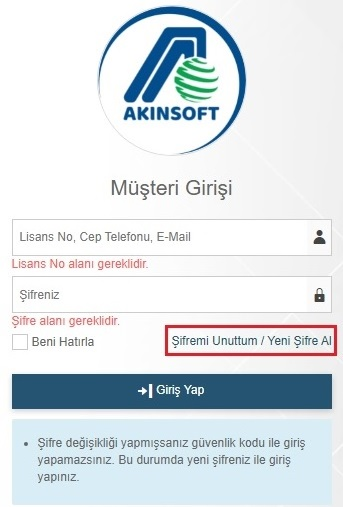
Şifremi unuttum / Yeni şifre al düğmesine tıkladıktan sonra gelen ekranda sistemimize kayıtlı lisans numarası, cep telefonu veya mail bilgilerinden bir tanesini yazıp gönder düğmesine tıklayınız.
Birden fazla lisans kart numaranız var ise lisans numarasını yazarak şifre sıfırlama işlemini yapmanız gerekmektedir.
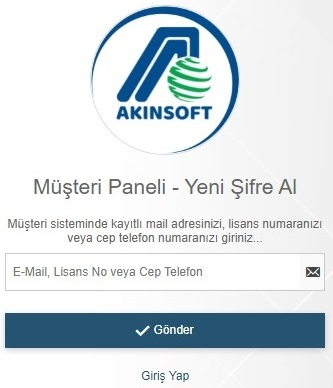
Sms ya da mail ile tarafınıza iletilen geçici doğrulama şifresini yazdıktan sonra yeni şifrenizi/güvenlik kodunuzu belirleyiniz.
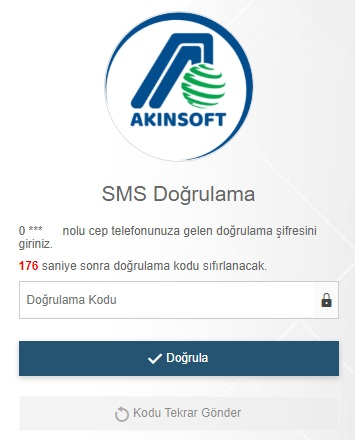
Yeni güvenlik kodu oluşturduktan sonra müşteri panelinizde oturum açabilir ya da programınızı bu yeni güvenlik kodu ile lisanslayabilirsiniz.
Lisans No, Cep Telefonu, e-Mail ve müşteri şifrenizi/Güvenlik kodunuzu yazdıktan sonra Giriş yap butonuna basınız.
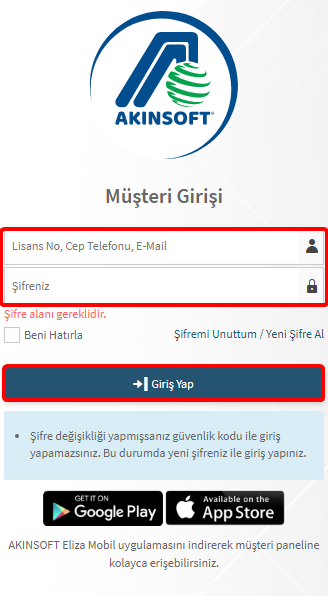
Giriş yaptıktan sonra AKINSOFT müşteri paneli açılacaktır. Müşteri paneli ekranında "Ticket için tıklayınız" butonuna tıklayınız.

Ticket için tıklayınız butonuna tıkladıktan sonra açılan pencereden Devam Et butonuna tıklayınız. AKINSOFT Destek Paneli sayfası açılacaktır.
Destek paneli sayfasından profiliniz butonuna tıkladıktan sonra açılan profiliniz sayfası üzerinden firma bilgilerinizi, mail adresinizi, telefon bilginizi ve şifrenizi güncelleyebilirsiniz.
Profil bilgilerinizi güncelledikten sonra Destek paneli sayfasında yer alan Yeni Destek Kaydı butonuna tıklayınız.
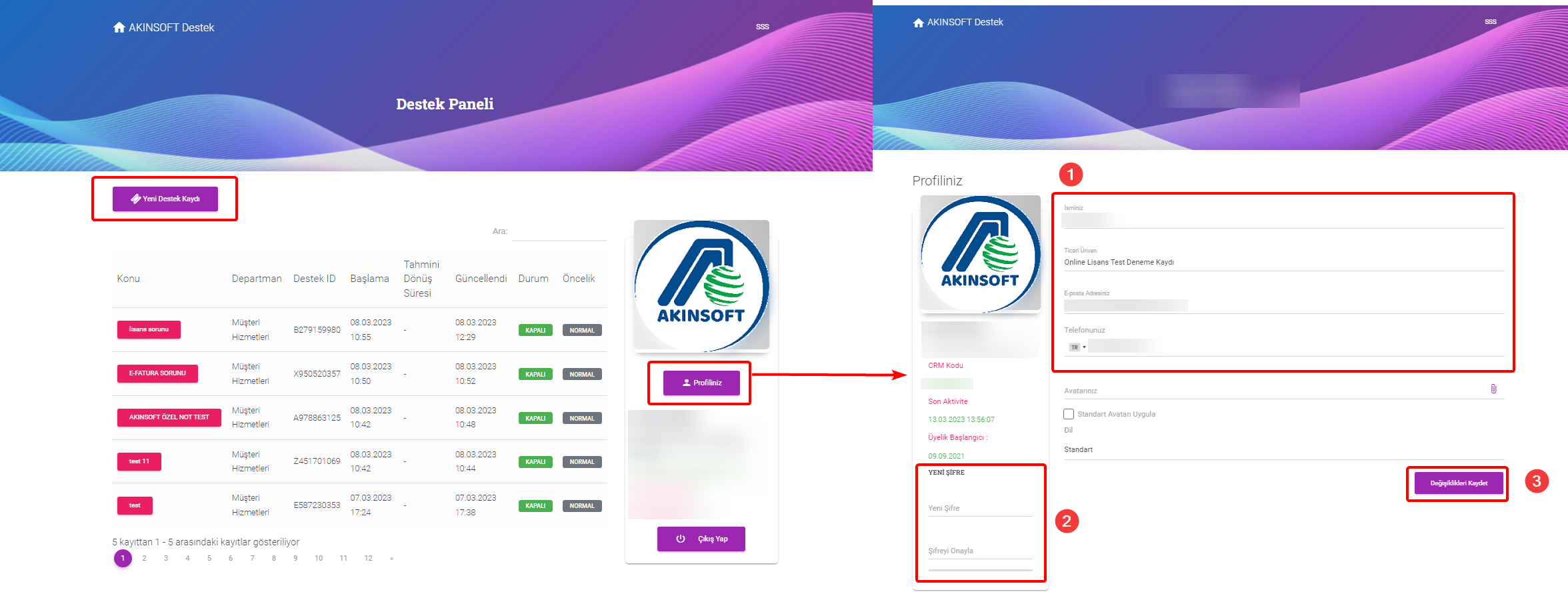
Yeni Destek Kaydı butonuna tıkladıktan sonra açılan pencere de yer alan departman seçin kısmından destek almak istediğiniz departmanı seçiniz. ( Müşteri Hizmetleri, Muhasebe/Lisans, e-Ticaret Destek) Departman seçiminden sonra Devam Et butonuna tıklayınız.
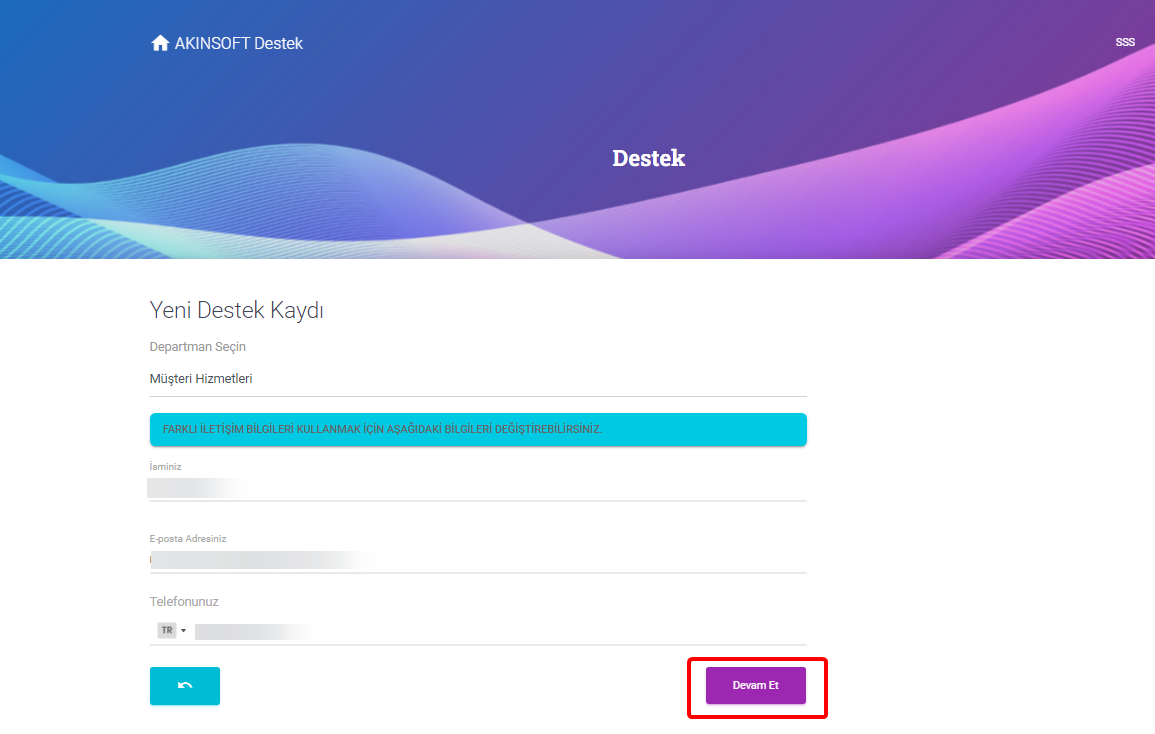
Yeni destek kaydı oluşturma ekranı karşınıza gelecektir. Aşağıdaki adımları takip ediniz.
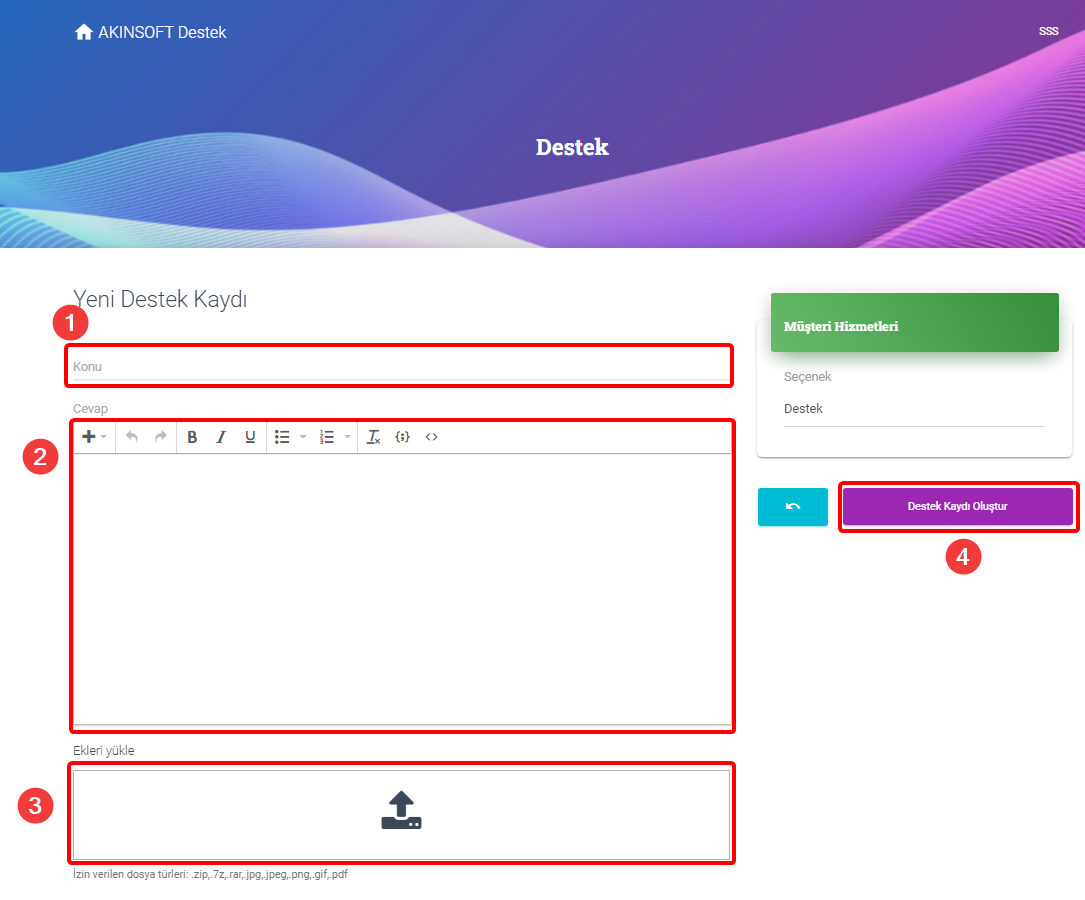
Destek talebinizi oluşturduktan sonra destek ekibimiz en kısa sürede talebinizi yanıtlayacaktır.
Talebiniz ile ilgili yanıt geldikten sonra destek paneli sayfasından konunuz ile ilgili cevapları inceleyebilirsiniz. Konu başlığına tıklayarak destek talebiniz ile ilgili destek ekibimizin yazdığı cevabı görebilirsiniz.
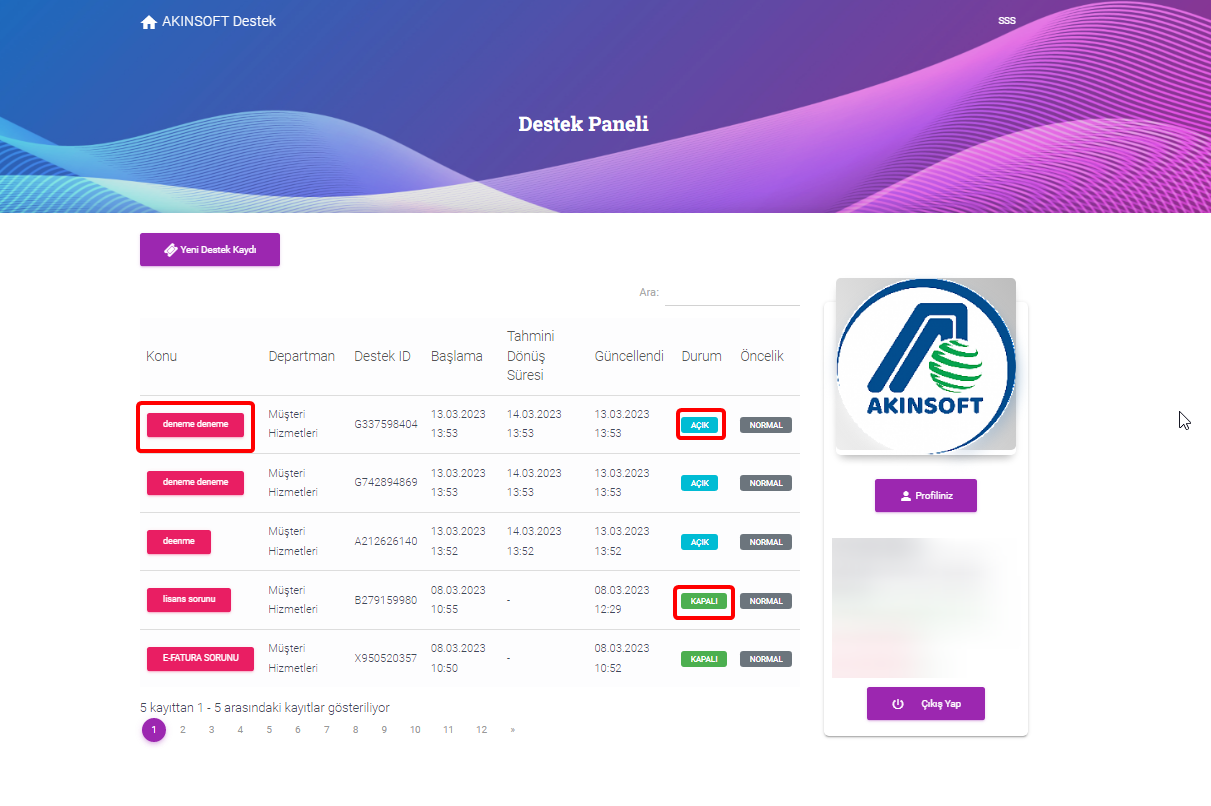
Destek ekibimizin vermiş olduğu cevap sonucunda talebiniz ile ilgili sorun çözülmedi ise Sorunum Çözülmedi butonuna tıklayarak tekrar talebiniz ile ilgili sorunun çözülmediğine dair bir cevap yazıp gönder butonuna tıklayarak destek ekibimize cevap geçebilirsiniz.
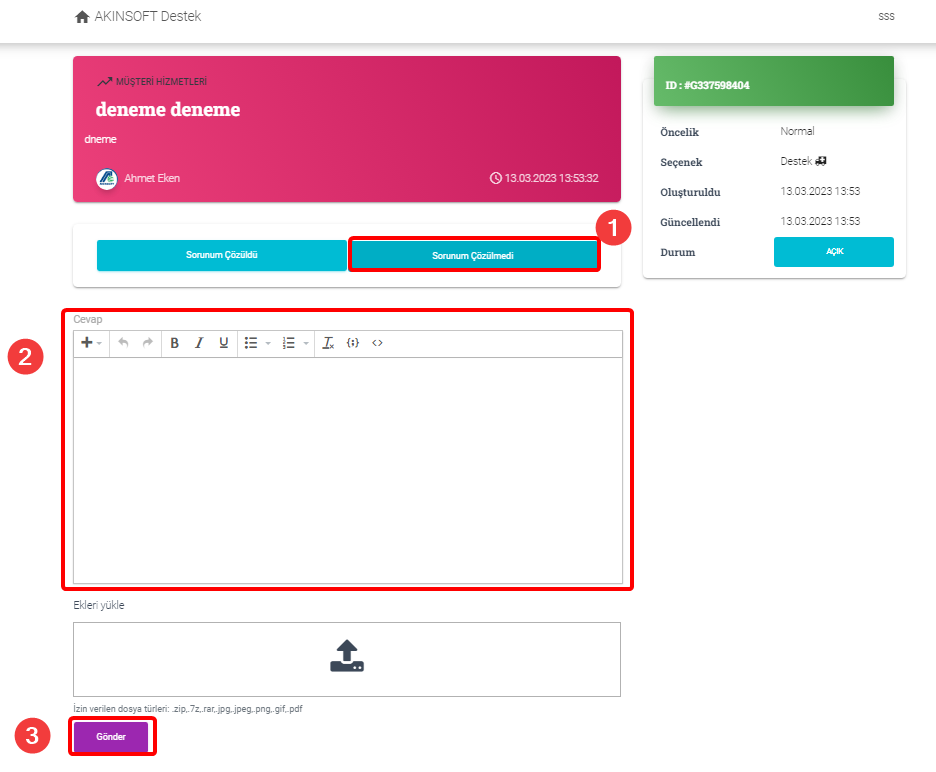
Sorununuz çözüldü ise Sorunum Çözüldü butonuna tıklayarak verilen destek kalitesini puanlayabilir ve geri bildirim kısmından destek ile ilgili yorumlarınızı yazabilirsiniz. Geri bildirim gönder butonuna tıklayıp destek puanlama işlemini tamamlayabilirsiniz.
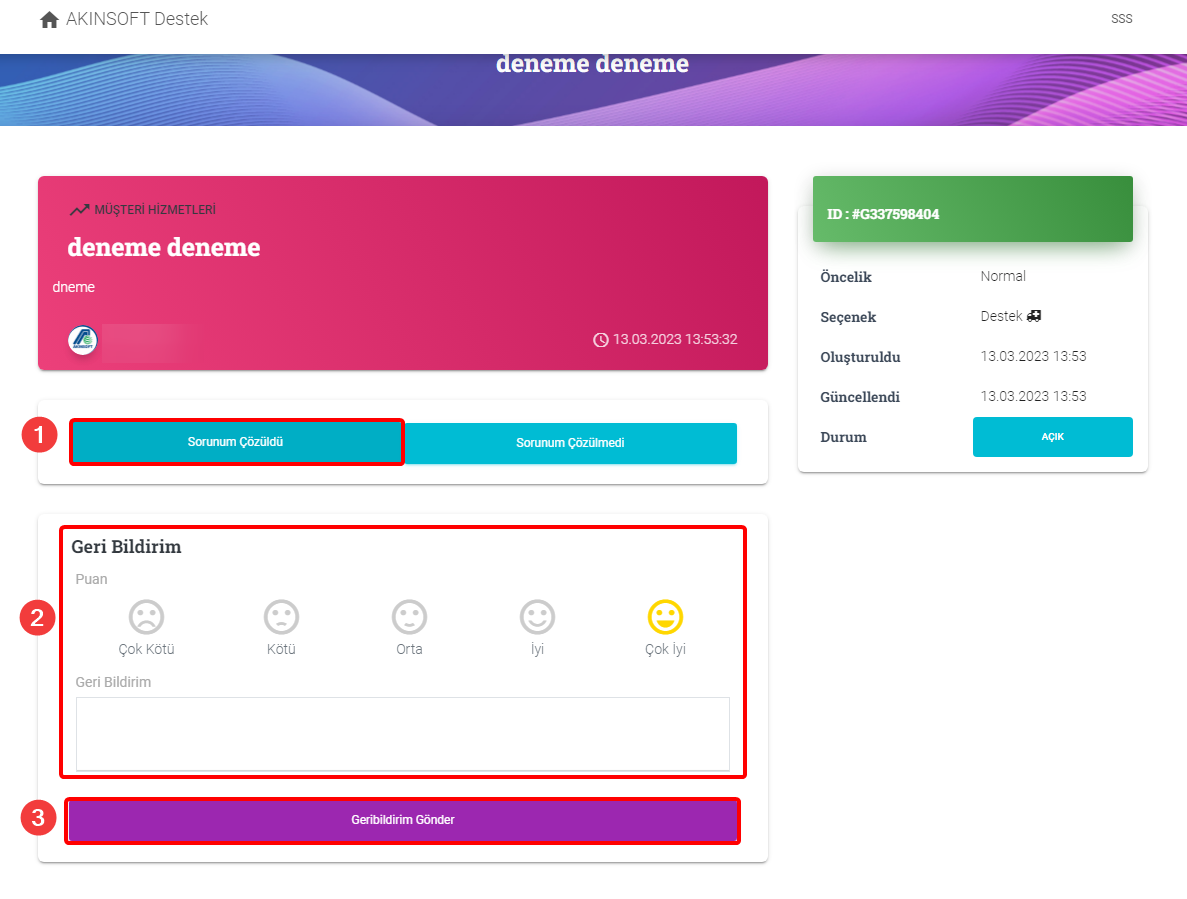
Müşteri hizmetleri ekibimiz sizin için burada!
Bizimle İletişime geçin